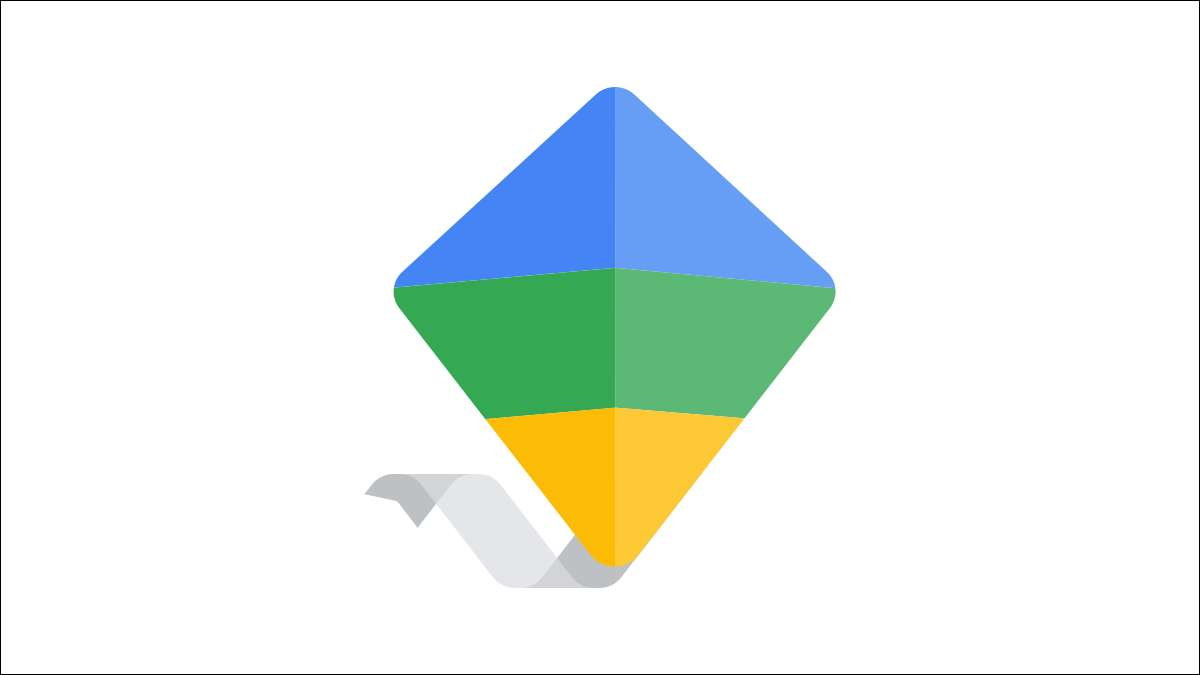
Hvis du har børn, der bruger telefoner og tabletter, bekymrer du dig sandsynligvis om deres brug. Googles familie link service er utroligt nyttigt for forældre. Vi vil vise dig, hvorfor du skal bruge den.
Hvad er familieforbindelse?
Før vi forklarer hvorfor du bør bruge familieforbindelse, lad os tale lidt om, hvad det rent faktisk er. Kernen er familieforbindelse en række værktøjer til forældre til at hjælpe dem med at overvåge deres børns enheder.
Du opretter en familie på din Google-konto og inviterer alle forældre og børn til at deltage. Når et barns Google-konto er blevet tilføjet til familieforbindelse, kan du begynde at overvåge og kontrollere deres aktivitet eksternt. Det er dybest set et knudepunkt for at se, hvad dine børn er op til.
Et vigtigt aspekt af familieforbindelse er privatlivets fred. Selvfølgelig er du nysgerlige ind i dine børns liv en lille smule med familieforbindelse, men det er alt meget gennemsigtigt. Dit barn er advaret, når du foretager en ændring til deres enhed.
Familieforbindelse er tilgængelig for iPhone. Vi iPad. , Or. Android. enheder. Nogle af funktionerne er tilgængelige på alle platforme, men mange stole på din Kids Device Running Android .
Monitor og Limit Screen Time
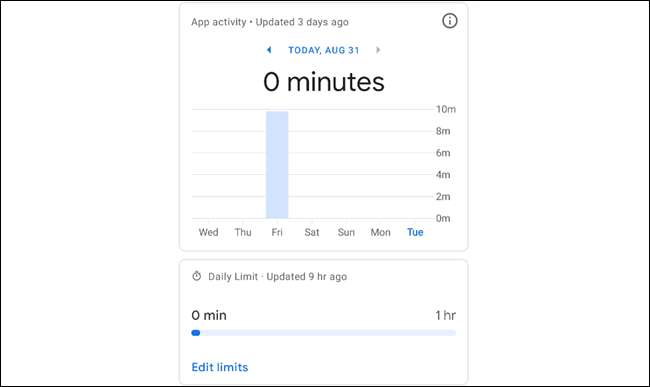
Screen Time er et hot knap problem med forældre og familieforbindelse gør det meget nemt at overvåge og begrænse. Denne funktion virker kun, hvis dit barns enhed kører Android, men du kan bruge en hvilken som helst enhed til at holde øje med dem.
Familieforbindelse har en række værktøjer til skærmtid . Du kan se, hvilke app, de har brugt, hvor længe de brugte dem, og hvor længe skærmen har været på. Derudover kan du indstille grænser for, hvor længe de kan bruge specifikke apps og sætte en frist på skærmtid generelt.
Ved, hvor de er
Sporing af folk med smartphones er et berørt emne - med rette, det er et stort privatliv bekymring - men vi har tendens til at være lidt mere lunken når det kommer til at spore vores egne børn. Familieforbindelse gør det let og gennemsigtigt.
Dette er en anden funktion, der kun fungerer, hvis dit barns enhed kører Android. Imidlertid, Du kan spore deres placering fra en iPhone eller iPad også. Barnet vil blive advaret, når de spores, hvilket er ret vigtigt.
Når du har familieforbindelse alle oprettet, er det utroligt nemt at spore dine børns enheder, når du vil. Det kan alle gøres fra din enhed, de behøver ikke at være tæt på dig.
Blokere dem fra at foretage indkøb
Hvis det ikke er sket med dig, har du sikkert hørt historier om, at børn racking op regninger ved at købe apps og spil. Med familieforbindelse kan du sørge for, at det aldrig sker - så længe dit barn bruger Android.
Funktionen fungerer gennem Google Play Store, hvorfor dit barn har brug for en Android-enhed. For at indstille denne op skal du åbne dit barns profil i Family Link-appen og gå til Administrer indstillinger og GT; Google Play.
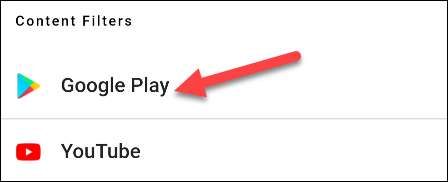
Under "Køb & Amp; Download godkendelser, "Tap" kræver godkendelse til. " Nu kan du beslutte, hvornår du vil have din godkendelse blive anmodet om.
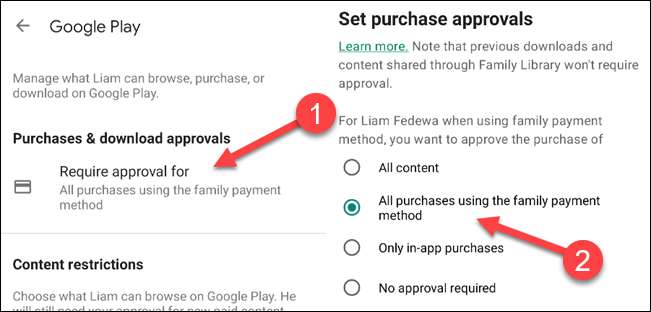
Indholdsbegrænsninger.
Ikke kun kan familie link stoppe dine børn fra at købe ting, det kan også begrænse, hvilken type indhold de kan se i play butikken. Da dette virker gennem Play Store, skal dit barn bruge en Android-enhed igen.
Med denne funktion kan du vælge en godkendt rating for apps, spil, film, tv-shows og bøger. Kun indhold, der opfylder de vurderinger, du vælger, vil være synlige for dine børn. Åbn dit barns profil i Family Link-appen og gå til Administrer indstillinger og GT; Google Play.
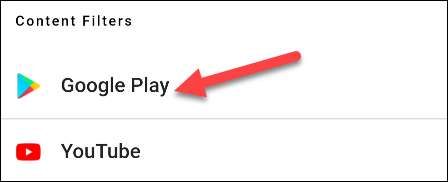
Nu, i afsnittet "Content Restriktions", kan du gennemgå kategorierne og vælge en rating for hver enkelt.

Begræns webbrowsing
Endelig er internettet et stort område af bekymring for forældre. Det kan være svært at overvåge, og der er mange måder for børn at komme rundt om begrænsninger. Family Link har nogle værktøjer til at hjælpe med dette, men de kan kun gå så langt.
Familieforbindelse giver dig mulighed for at oprette nogle begrænsninger med Google Chrome-browseren. Du har tre muligheder på dit barns profil ved at administrere indstillinger og GT; Google Chrome.
- Tillad alle websteder: Ingen begrænsninger.
- Bloker eksplicitte websteder: Google forsøger at blokere websteder og søgeresultater, som den identificerer som eksplicit.
- Tillad godkendte websteder: Du opretter en liste over godkendte websteder, plus dit barn kan anmode om adgang til websteder.
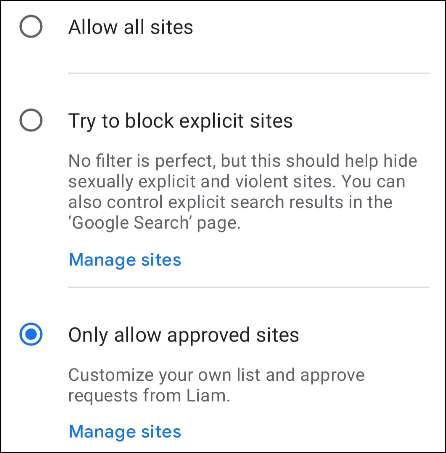
Afhængigt af dit barns alder kan de måske komme rundt om disse begrænsninger. I takt med andre træk ville det imidlertid være svært for dem at helt skjule deres aktivitet.
Som du kan se, er der ganske få nifty Værktøjer til din familie . Desværre kræver mange af dem dine børn at have Android-enheder. Den gode nyhed er, at du kan bruge den ønskede enhed, og du får en bedre ide om, hvad de er op til.
RELATEREDE: Sådan planlægger du meddelelser på Google Assistant-højttalere og skærme


